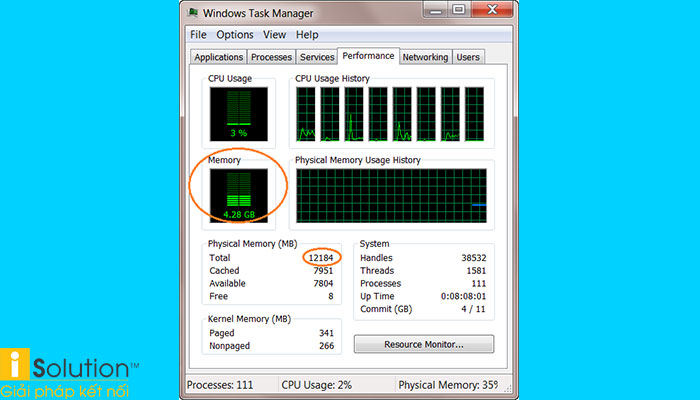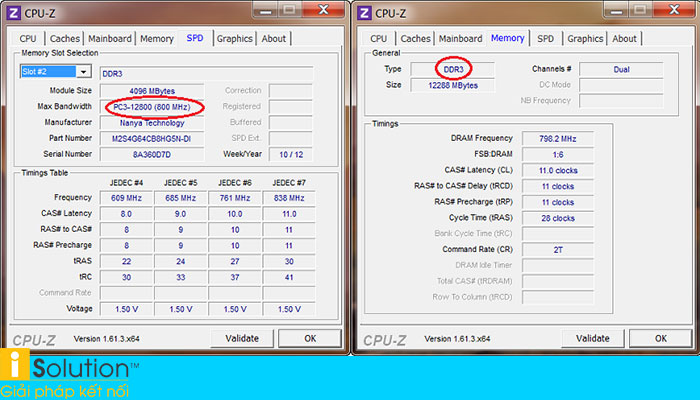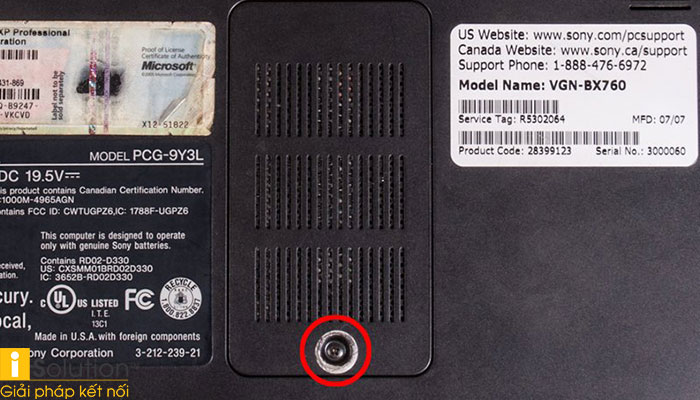Để có
cách chọn RAM cho laptop nâng cao hiệu xuất làm việc bạn cần phải nắm được 3 vấn đề cơ bản, bao gồm thiết bị có thiếu RAM hay không, máy đang dùng loại RAM nào và có nâng cấp được hay không.
CÁCH CHỌN RAM CHO LAPTOP PHÙ HỢP
Nếu bạn đang có nhu cầu nâng cấp RAM cho em laptop đang bị ì ạch, những gợi mở sau đây của iSolution sẽ giúp bạn có thể đưa ra chọn lựa phù hợp.
1./ Laptop của bạn có đang thiếu RAM?
Nếu chỉ sử dụng laptop để phục vụ mục đích thường ngày như lướt web, nghe nhạc, xem phim, chơi game đồ họa nhẹ RAM chỉ cần 4GB là đã có thể đáp ứng đủ nhu cầu sử dụng. Ngược lại, khi máy chỉ sở hữu 2GB RAM hoặc thấp hơn là 1GB nó sẽ khá chật chội để xử lý những ứng dụng nặng, nhất là khi hệ điều hành lại là phiên bản Windows 64 bit (muốn chạy Windows 64 bit máy phải có từ 2GB RAM trở lên).
Do đó, trước khi thực hiện việc nâng cấp bạn cần xác định máy của mình có bao nhiêu RAM. Để kiểm tra dễ dàng bạn hãy sử dụng công cụ Task Manager. Thanh màu xanh ở mục Memory sẽ phản ánh lượng RAM máy bạn đang sử dụng trên tổng dung lượng hiện có, khi nó chuyển sang màu đỏ đồng nghĩa thiết bị đã dùng hết RAM thực và đang tiến hành chạy RAM ảo.
Nhưng vì RAM ảo được hình thành từ dung lượng của ổ cứng nên nó sẽ có tốc độ thấp hơn RAM thực rất nhiều lần. Nâng cấp RAM là việc làm cần thiết để đảm bảo máy chạy mượt mà hơn.
2./ Laptop dùng loại RAM nào?
Hiện nay, RAM laptop đã phát triển qua nhiều thế hệ, trong đó phổ biến nhất là các đời SDR, DDR, DDR2 và DDR3, trong đó đời sau luôn có tốc độ nhanh hơn đời trước.
Do vậy, nhằm tránh người dùng gắn nhằm RAM DDR vô khe DDR3, nhà sản xuất đã thiết kế cho chân cắm của chúng khác nhau. Không muốn tốn thời gian và công sức, việc của bạn là xác định xem máy tính dùng loại RAM nào để mua cho phù hợp.
3./ Laptop có nâng cấp RAM được không?
10 năm trở lại đây, các dòng laptop đều có thể nâng cấp RAM, lẽ hiển nhiên phải loại trừ một số Netbook, Ultrabook có thanh RAM được hàn chết trên mainboard. Để kiểm tra bạn chỉ cần lật lưng máy lên và tìm dấu kí hiệu chip nhỏ hoặc một ô nhựa nhỏ, đó chính là nơi tháo và lắp RAM.
Nếu có am hiểu về máy tính và các thiết bị tháo lắp chuyên dụng bạn vẫn có thể tự nâng cấp RAM tại nhà, nhưng khi không có nhiều kiến thức hãy nhờ đến kỹ thuật viên chuyên nghiệp để nâng cấp.
Trên đây là một vài thông tin cơ bản giúp bạn có thể nâng cấp RAM laptop, hy vọng nội dung bài viết sẽ hữu ích với bạn.